
- Başlat düğmesini, Başlat düğmesini, Denetim Masası’nı ve ardından Görünüm ve Kişiselleştirme altında Ekran çözünürlüğünü ayarla’yı tıklatarak Ekran Çözünürlüğünü açın.
- Çözünürlük’ün yanındaki açılır listeyi tıklayın. İşaretli çözünürlüğü kontrol edin (önerilir). Bu, LCD monitörünüzün doğal çözünürlüğüdür – genellikle monitörünüzün destekleyebileceği en yüksek çözünürlük.
LCD Monitör Boyutuna Göre Çözünürlük
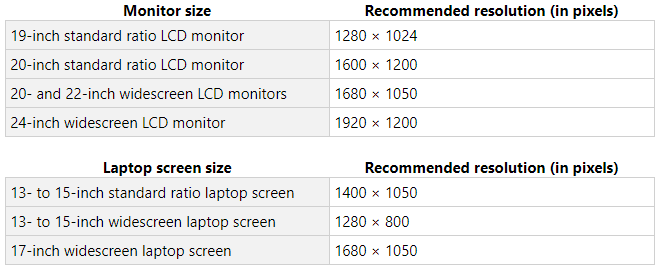
LCD monitörünüzde en iyi rengi elde etmek için, 32 bit renge ayarladığınızdan emin olun. Bu ölçüm, görüntüdeki tek bir piksele atanabilecek renk değerlerinin sayısı olan renk derinliğini ifade eder. Renk derinliği 1 bit (siyah beyaz) ile 32 bit (16,7 milyondan fazla renk) arasında değişebilir.
- Başlat düğmesini, Başlat düğmesini, Denetim Masası’nı ve ardından Görünüm ve
- Kişiselleştirme altında Ekran çözünürlüğünü ayarla’yı tıklatarak Ekran Çözünürlüğünü açın.
- Gelişmiş ayarlar’ı ve ardından Monitör sekmesini tıklatın.
- Renkler altında Gerçek Renk (32 bit) seçeneğini belirleyin ve Tamam’ı tıklatın.
Renk Yönetimi
Windows ayrıca gelişmiş renk yönetimi denetimleri içerir. Renk yönetim sistemleri, özellikle monitörünüz ve yazıcınız gibi aygıtlar için renk içeriğinin mümkün olduğunca doğru bir şekilde oluşturulmasını sağlar.
Ekranını Kalibre Etmenin Yolları
Ekran kalibrasyon yazılımı, renklerin ekranınızda doğru görüntülendiğinden emin olmanıza yardımcı olur. Bilgisayarınızda başka bir yazılım sağlayıcısından kurulu ekran kalibrasyon yazılımınız varsa, ekranınızı kalibre etmek için bu yazılımı kullanabilirsiniz. Ekran kalibrasyon cihazları genellikle kalibrasyon yazılımı ile birlikte paketlenir. Birlikte gelen kalibrasyon yazılımı ile bir kalibrasyon cihazı kullanmak, ekranınızda en iyi rengi elde etmenize yardımcı olabilir.
Windows ayrıca ekranınızı kalibre etmek için bir özellik içerir.
Parlaklığı Ve Kontrastı Ayarlama
Harici ekranlar için parlaklık ve kontrast, Windows içinden değil monitör denetimlerinde ayarlanır. Çoğu CRT ve LCD monitörde, parlaklığı ve kontrastı kontrol edebileceğiniz düğmeler veya başka kontroller bulunur. Bazıları bu ayarlamaları yapabileceğiniz bir ekran menüsü açar. Bu kontrolleri nasıl ayarlayacağınızdan emin değilseniz, monitörünüzün kılavuzuna veya üreticinin web sitesine bakın.
Çoğu dizüstü bilgisayar ekranının parlaklığı Windows içinden ayarlanabilir. Dizüstü bilgisayar kullanıyorsanız, Parlaklık Seçenekleri’nden parlaklığı ayarlayabilirsiniz.
Metnin Görünümünü İyileştirme
Windows, varsayılan olarak açık olan ClearType adlı bir teknoloji içerir. ClearType, monitörünüzün bilgisayar yazı tiplerini olabildiğince net ve düzgün görüntülemesini sağlar. Bu, göz yorgunluğuna neden olmadan metnin uzun süre okunmasını kolaylaştırabilir. Özellikle düz panel ekranlar, dizüstü bilgisayarlar ve daha küçük el cihazları gibi LCD cihazlarla iyi çalışır.
Özellikle monitörünüzdeki metin bulanık görünüyorsa, ClearType’ın bir nedenden dolayı kapalı olmadığından emin olmak iyi bir fikirdir. ClearType’ı monitörünüzle en iyi şekilde çalışacak şekilde de ayarlayabilirsiniz.








































